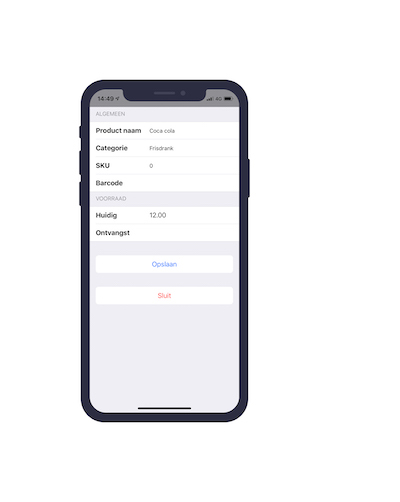Inhoudsopgave
1. Inloggen
2. Menu
3. Producten zoeken
4. Producten tellen
5. Producten ontvangen
Om gebruik te maken van de voorraadbeheer app neem contact op met de helpdesk.
1. Inloggen
Na het openen van de app kan je inloggen, doe dit met hetzelfde e-mail adres en wachtwoord als deze van het online dashboard.
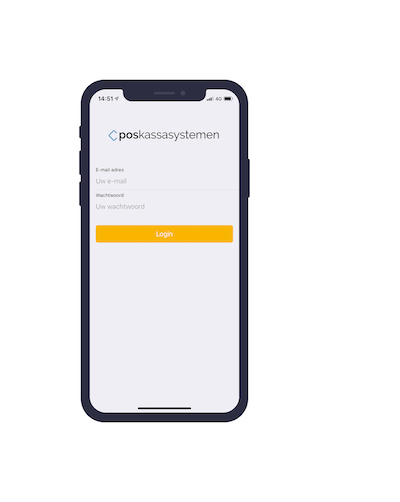
Vervolgens krijg je een toegangscode, deze kan je later terugvinden in het online dashboard onder Instellingen > Voorraadapp.
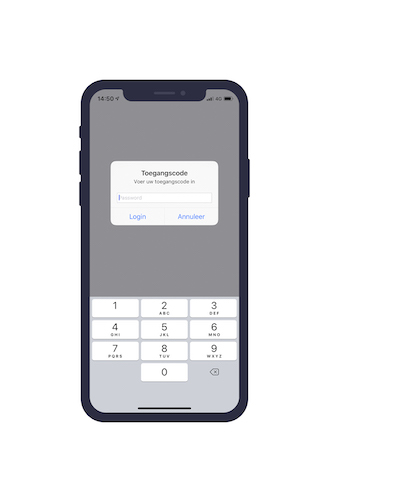
Met deze toegangscode kunt u vanaf nu inloggen op de app.
2. Menu
Na het inloggen komt u in het menu, hier kunt nu kiezen uit producten zoeken, tellen, ontvangen en de app vergrendelen.
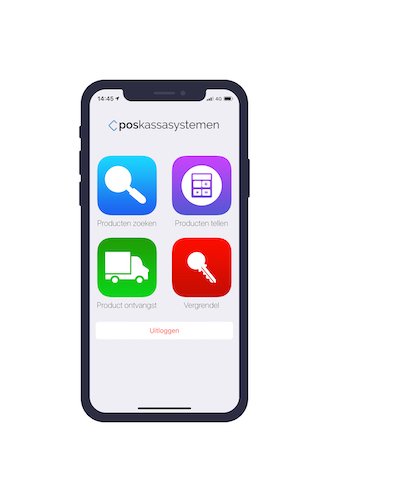
3. Producten zoeken
Typ de zoekterm in of gebruik de camera als barcodescanner door op het icoon rechtsboven te klikken. U ziet de volgende velden: Product naam, categorie, SKU, Barcode, Leverancier, Voorraad, Gewenste voorraad, Herbestel punt, Bestel eenheid, Verkoopprijs en Inkoopprijs.
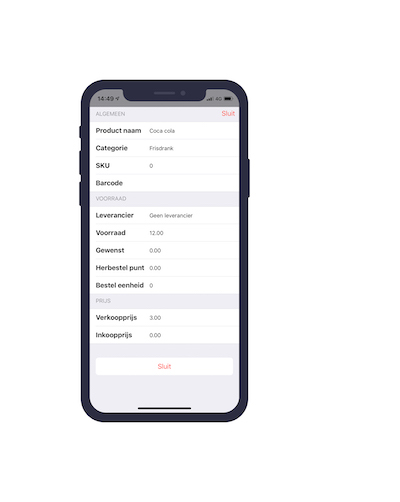
4. Producten tellen
Typ de zoekterm in of gebruik de camera als barcodescanner door op het icoon rechtsboven te klikken. U ziet de Product naam, categorie, SKU en barcode. Daaronder ziet u de huidige voorraad. Tik op het veld Geteld om de getelde voorraad in te voeren. Klik daarna op Opslaan.
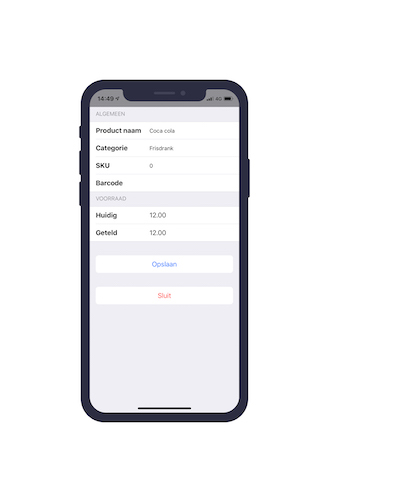
5. Producten ontvangen
Typ de zoekterm in of gebruik de camera als barcodescanner door op het icoon rechtsboven te klikken. U ziet de Product naam, categorie, SKU en barcode. Daaronder ziet u de huidige voorraad. Tik op het veld Ontvangst om de ontvangen voorraad in te voeren. Klik daarna op Opslaan.